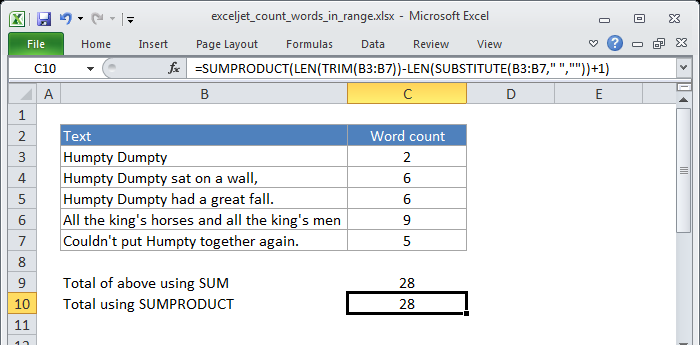Ko ustvarite izračunano polje, lahko formulo kadar koli preprosto posodobite.
Oglejmo si.
Če želite spremeniti izračunano polje, se pomaknite do pogovornega okna Vstavi izračunano polje. Najprej izberite katero koli celico v vrtilni tabeli. Nato na zavihku Možnosti na traku Orodja za vrtilno tabelo kliknite »Polja, elementi in nizi« in izberite Izračunano polje.
Nato na spustnem seznamu imena izberite izračunano polje, s katerim želite delati.
Zdaj lahko formulo posodobite, kot želite. Za lažji primer bomo to formulo spremenili tako, da bomo k rezultatu dodali 100.
kako izračunati mediano na
Kliknite gumb Spremeni, da posodobite formulo in pustite odprto pogovorno okno. Kliknite V redu, da posodobite formulo in zaprete pogovorno okno.
Vidite lahko, da je formula posodobljena.
Upoštevajte, da sprememb, narejenih v pogovornem oknu Izračunano polje, ne morete razveljaviti, zato bodite previdni.
Po istem postopku lahko izračunano polje spremenimo nazaj v prvotno formulo. Ni vam treba klikniti gumba za spreminjanje, po spremembah lahko kliknete samo V redu.
Izračunano polje lahko začasno odstranite iz vrtilne tabele, tako da počistite polje na seznamu polj. Izračunano polje bo odstranjeno iz vrtilne tabele, vendar bo ostalo na seznamu polj. Ponovno potrdite polje, da dodate polje nazaj v vrtilno tabelo. Če ste ga spremenili, morate znova posodobiti ime in obliko številke.
Če želite izbrisati izračunano polje, se vrnite v pogovorno okno Vstavi izračunano polje in se s spustnim menijem pomaknite do polja. Nato kliknite gumb Izbriši. Izračunano polje bo trajno odstranjeno s seznama polj in iz vrtilne tabele.